win7原版安装盘镜像图文详细教程图解
u盘win7原版安装盘镜像是许多用户的首选办法,它的便利性是光盘所无法替代的,相信许多用户都有看过u盘win7原版镜像安装的教程,那么用u盘安装win7原版系统是否也和平常的安装方法一样呢?接下来我们就和大家讲讲win7安装原版镜像方法。
WindowsXP已经拜拜了,将会有很多人转向Windows7,Win8和8.1一般大众还不容易接受。下面提供本人多年来常用的一套win7原版安装盘镜像的方法,特意分享给大家,非常简单好用的安装win7原版教程哦!
一、win7原版安装盘镜像准备
1.U盘一个(用于制作U盘启动盘,进入PE系统,如果现在能进入系统,也可以安装硬盘PE系统)
2.原版WIN7系统ISO镜像文件(提前拷贝到U盘,或者电脑指定磁盘)
3.U盘制作工具(可以 是大白菜,通用PE工具,老毛桃等)
二、win7原版安装盘镜像操作步骤(下面以通用U盘启动工具为例说明):
1.做U盘启动盘,打开软件,按提示操作即可
2.设置电脑从U盘启动,插上U盘启动电脑,进入选择菜单界面,选择【01】进入WINPE安装win7原版。
(不同电脑启动热键不同,可以参考下面第2个参考资料网址)
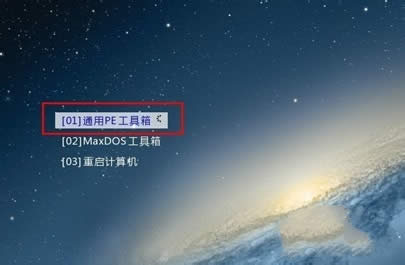
win7原版安装盘镜像图解详情(1)
3.用虚拟光驱加载win7安装原版镜像文件,如图的H盘
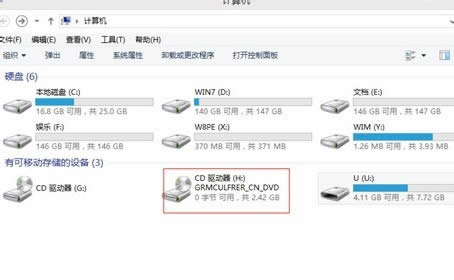
win7原版安装盘镜像图解详情(2)
4.在桌面打开“windows通用安装器”,单击“快捷安装器”按钮,如图:
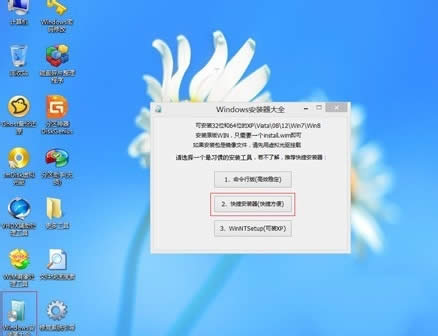
win7原版安装盘镜像图解详情(3)
5.通过“打开”按钮在刚才加载的虚拟磁盘中的sources文件夹中找到install.wim文件进行安装,如图:
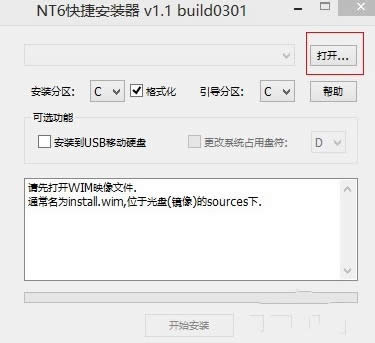
win7原版安装盘镜像图解详情(4)
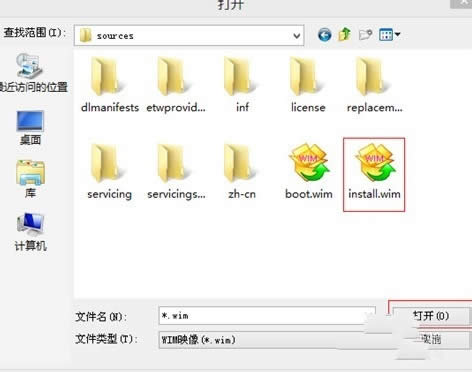
win7原版安装盘镜像图解详情(5)
6.选择系统安装分区C盘,并打√格式化,如图:
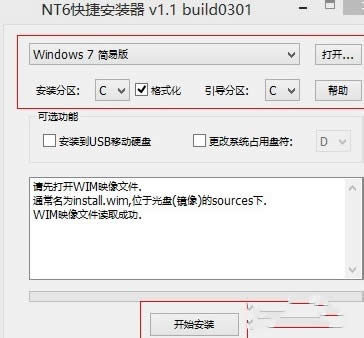
win7原版安装盘镜像图解详情(6)
7.此时会弹出需要格式化该系统分区,单击“确定”按钮,如图:
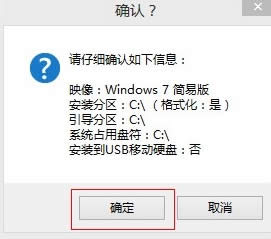
win7原版安装盘镜像图解详情(7)
8.在弹出的格式化窗口中,将文件系统格式改成NTFS格式,然后单击“开始”按钮,如图:
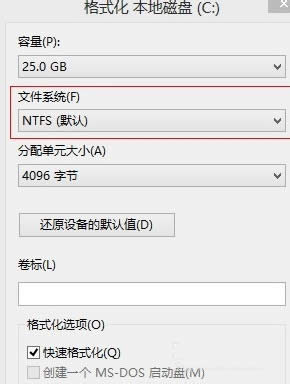
win7原版安装盘镜像图解详情(8)
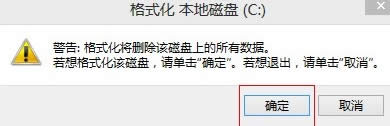
win7原版安装盘镜像图解详情(9)
9.格式化完成后,系统将会自动安装,系统安装完成后,单击“是”重启电脑,如图:
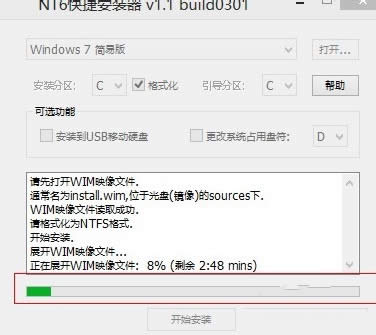
win7原版安装盘镜像图解详情(10)
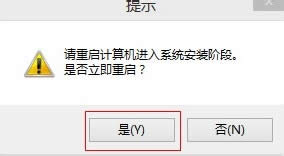
win7原版安装盘镜像图解详情(11)
重启后的win7原版安装盘镜像步骤与光驱光盘安装是一样的,按照提示点击下一步按钮就可以了,安装过程大约20分钟,安装完成后,装上驱动和常用软件,再做个系统备份,下次系统有问题直接还原就好了。更多的系统安装教程,敬请关注我们的官方网站!
推荐系统
电脑公司Ghost Win7 Sp1 装机万能版2022年5月(32位) 提供下载
语言:中文版系统大小:3.13GB系统类型:新萝卜家园 Ghost Win7 x64 SP1 极速版2022年4月(64位) 高速下载
语言:中文版系统大小:3.91GB系统类型:新萝卜家园 GhostWin7 SP1 电脑城极速稳定版2022年4月(32位) ISO镜像高速下载
语言:中文版系统大小:3.13GB系统类型:新萝卜家园 GhostWin7 SP1 电脑城极速稳定版2022年5月(32位) ISO镜像高速下载
语言:中文版系统大小:3.13GB系统类型:电脑公司Ghost Win7 x64 Sp1装机万能版2022年5月(64位) ISO镜像免费下载
语言:中文版系统大小:3.91GB系统类型:笔记本&台式机专用系统 GhostWin7 32位旗舰版2022年5月(32位) ISO镜像免费下载
语言:中文版系统大小:3.13GB系统类型:番茄花园GhostWin7 SP1电脑城极速装机版2022年5月(32位) 最新高速下载
语言:中文版系统大小:3.13GB系统类型:深度技术Ghost Win7 Sp1 电脑城万能装机版2022年5月(32位) ISO高速下载
语言:中文版系统大小:3.13GB系统类型:
相关文章
- WinXP系统怎样看显存?看显存的办法
- WinXP系统如何设置一台电脑2个显示器?
- WinXP系统Svchost.exe应用程序出错怎样办?
- WinXP提示系统管理员设置了系统策略防范进行此安装的办法
- WinXP系统QQ图标不见了怎样办?
- WinXP系统电脑图标变大了怎样处理?
- WinXP系统收藏夹备份的办法
- WinXP系统虚拟内存最小值太低怎样办?
- WinXP系统打开页面出现乱码的处理办法
- WinXP页面提示Sysfader iexplore.exe应用程序出错的处理办法
- 如何处理WinXP光驱自动弹出的问题?
- 为啥Word只能用安全模式打开?Word不用安全模式打开的办法
- WinXP组策略提示“MMC无法创建管理单元”怎样办?
- WinXP访问工作组计算机密码的办法
热门系统
热门文章
常用系统
- 1深度技术 Ghost Win7 x64 Sp1 电脑城纯净版2021年9月(64位) ISO镜像高速下载
- 2电脑公司 装机专用系统Windows10 x86企业版2018年10月(32位) ISO镜像快速下载
- 3深度技术Ghost Win8.1 x32位 特别纯净版2021年11月(免激活) ISO镜像高速下载
- 4番茄花园Ghost Win8.1 x64位 办公纯净版2018年7月(永久激活) 最新版ISO镜像下载
- 5电脑公司 装机专用系统Windows10 x86新春特别 企业版 版本1507 2022年2月(32位) ISO镜像快速下载
- 6电脑公司Ghost Win7 x64 Sp1新春特别 装机万能版2020年2月(64位) ISO镜像免费下载
- 7新萝卜家园电脑城专用系统 Windows10 x86 企业版2020年8月(32位) ISO镜像高速下载
- 8深度技术 Windows 10 x64 企业版 电脑城装机版2019年11月(64位) 高速下载
- 9电脑公司Ghost Win8.1 X64位 纯净版2020年7月(自动激活) ISO镜像快速下载

















